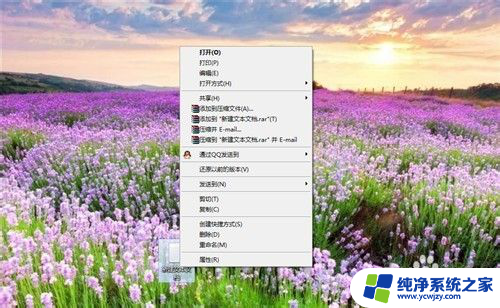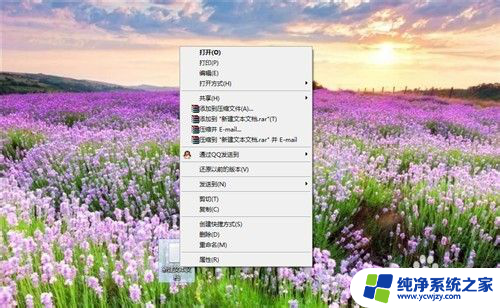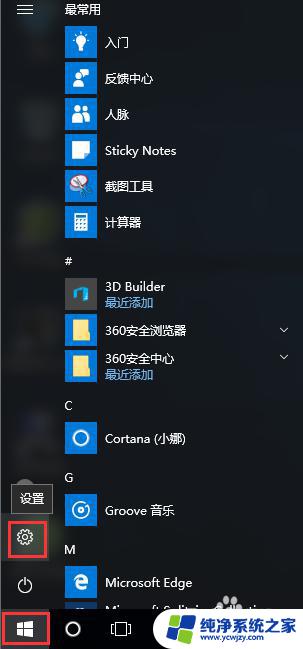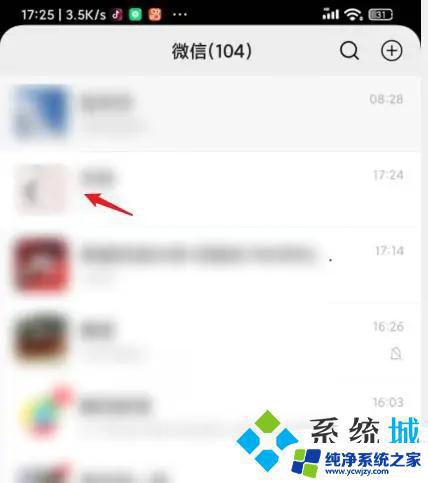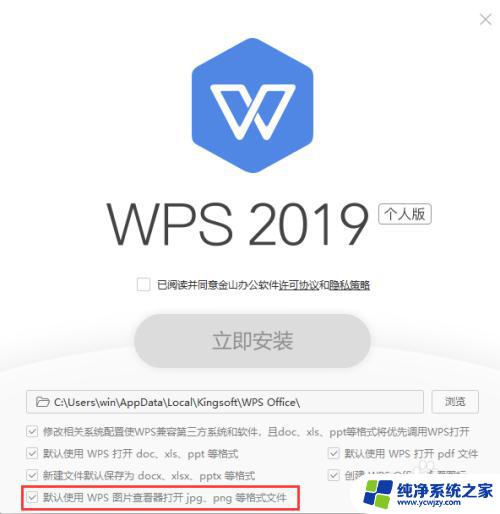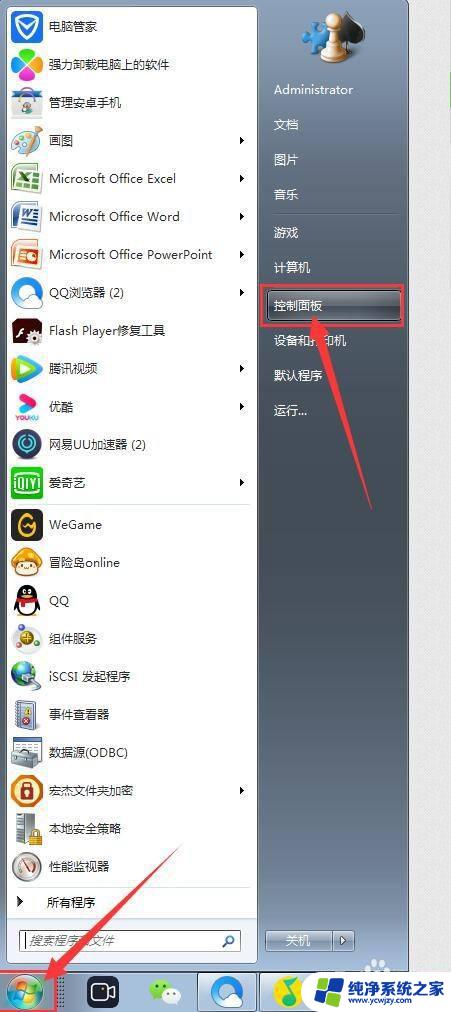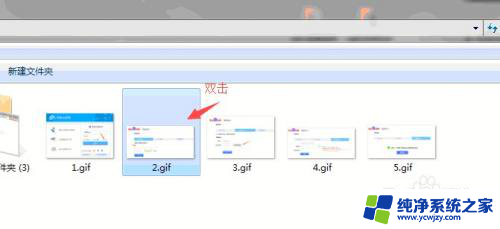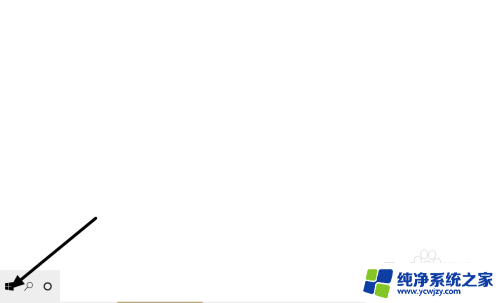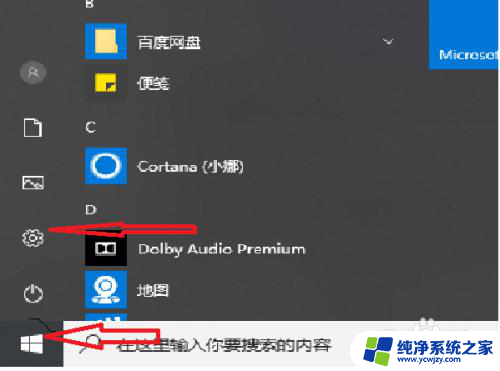图片默认打开是画图软件如何更改 如何修改图片的默认打开方式为其他程序
更新时间:2024-02-06 10:43:37作者:yang
在日常使用电脑的过程中,我们经常遇到打开图片时默认会使用画图软件进行预览和编辑,有时候我们可能更倾向于使用其他程序来打开特定类型的图片,以便更好地满足我们的需求。如何修改图片的默认打开方式呢?本文将为大家介绍如何简单地更改图片的默认打开方式,让我们能够轻松地使用我们喜欢的程序来预览和编辑图片。
方法如下:
1.在电脑里找到一张照片,打开后发现默认程序是windows照片查看工具。
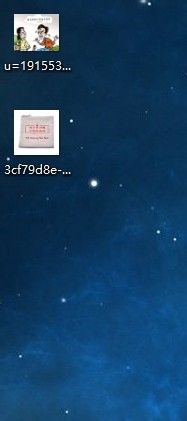

2.选择照片鼠标右击会出现下图菜单
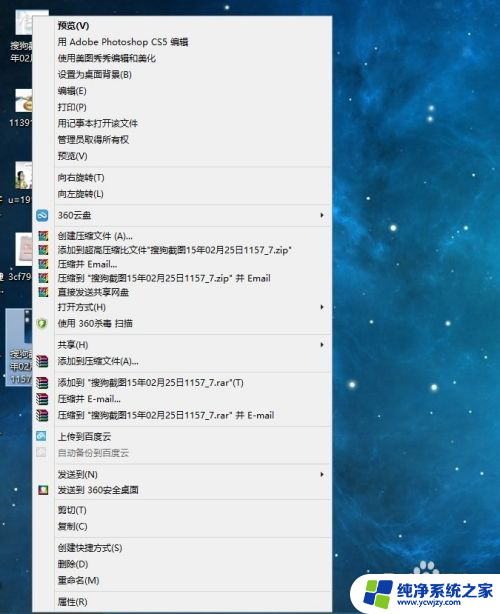
3.选择最后一个菜单属性会出现下图界面

4.点击打开方式后面的更改选项,会出现下图界面。点击更多会出现下图2界面,出现更多你安装的软件。
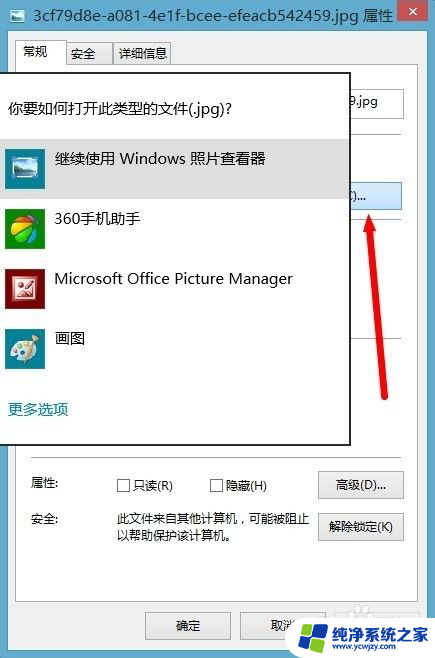
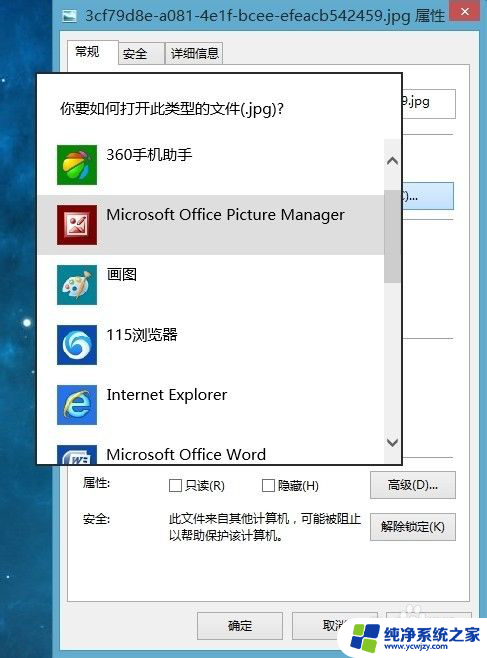
5.这次我们选择用画图打开,然后点击应用确定按钮。
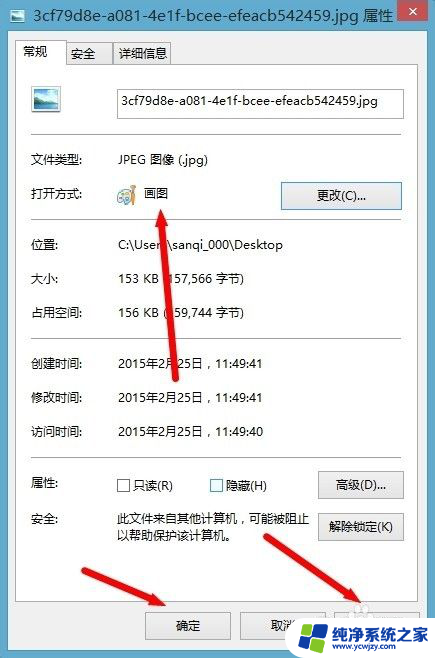
6.双击该图片打开,我们发现它现在默认打开方式已经变成了画图。

以上就是更改默认图片打开软件的步骤,希望对用户有所帮助,如果还有不清楚的地方,可以参考小编提供的步骤进行操作。